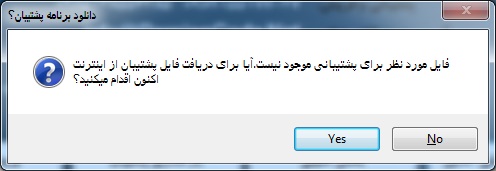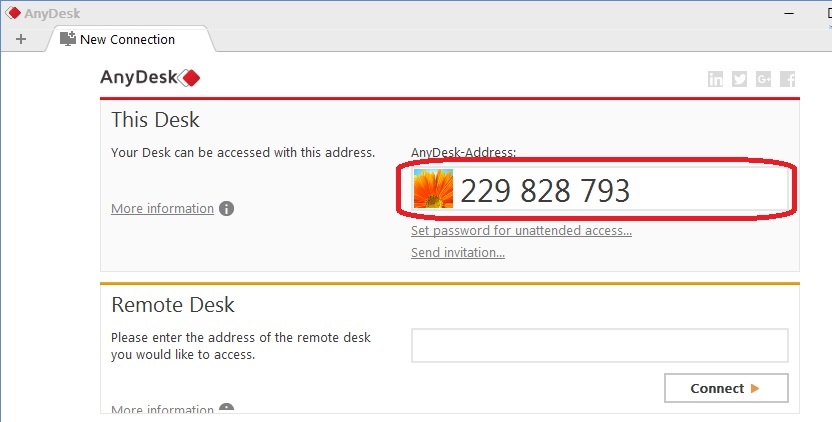ورود به نرم افزار اتوماسیون پارکینگ

اولین صفحه پس از اجرای اتوماسیون پارکینگ صفحه درباره نرم افزار است که توضیحاتی درباره کلیات نرم افزار ، نسخه، بروز رسانی و از این قبیل به شما ارائه میدهد.گزینهای موجود بر روی این صفحه را بررسی میکنیم.
-
دریافت نام کاربری و رمز عبور
با کلیک بر اولین گزینه (ورود به نرم افزار) به این صفحه منتقل میشوید. نام کاربری و کلمه عبور را وارد کنید تا اتوماسیون پارکینگ مطابق تنظیمات این کاربر و حالت تنظیم شده نرم افزار بارگذاری شود.
چنانچه نام کاربری یا رمز عبور اشتباهی در این صفحه وارد کنید در بخش امنیتی اتوماسیون پارکینگ گزارش میگردد.
با انتخاب گزینه بارگذاری پشتیبان مسیر فایل بک آپ بانک اطلاعاتی را به اتوماسیون پارکینگ معرفی کنید تا اطلاعات نرم افزار به همان تاریخ برگردانده شود.دقت کنید در این حالت نرم افزار از نام کاربریها و رمز های عبور همان تاریخ بازگردانی استفاده میکند.
این گزینه در بخش 3.3.3.1 توضیح داده شده است.
هنگامیکه به کمک ما احتیاج دارید ابتدا سیستم کامپیوتر خود را به اینترنت متصل کنید سپس درخواست پشتیبانی آنلاین را کلیک کنید، پیامی برای ارسال میشود و ما متوجه میشویم که شما به کمک احتیاج دارید. در این مرحله نرم افزار Anydesk اجرا میشود. اگر نرم افزار انی دسک در سیستم شما وجود نداشته باشد با پیام زیر مواجه میشود:
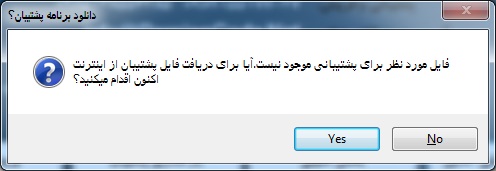
بر روی Yes کلیک کنید تا برنامه انی دسک از سایت ما دانلود شود، سپس آنرا از حالت زیپ خارج کرده و در پوشه نرم افزار قرار دهید.
اکنون مجدد بر روی پشتیبانی آنلاین کلیک کنید و منتظر بمانید.
اگر خبری نشد میتوانید با بخش پشتیبانی ما تماس بگیرید و کدی را که نرم افزار انی دسک برای شما ارسال میکند برای ما بفرستید:
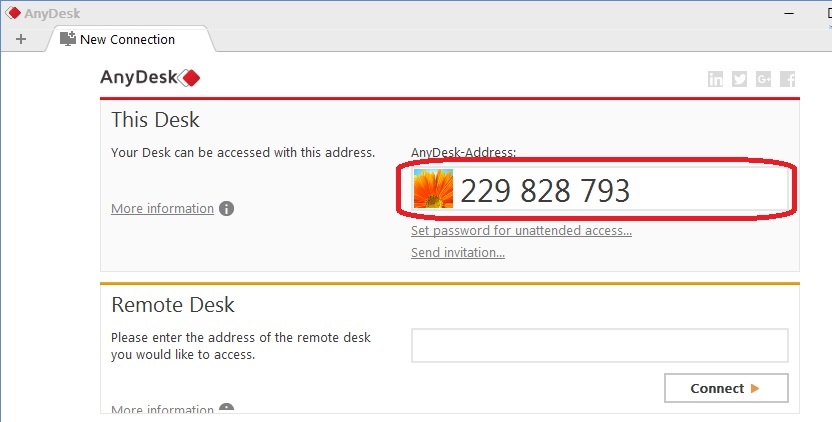
دقت کنید نرم افزار انی دسکتان بر روی حالت آماده قرار داشته باشد، برای این منظور به قسمت پایین سمت چپ نرم افزار انی دسک دقت کنید: